3 consejos para ahorrar datos al usar WhatsApp
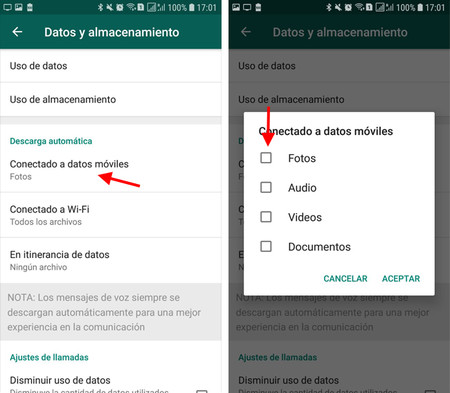
WhatsApp es una excelente plataforma de mensajería instantánea y una de las opciones más populares para personas de todo el mundo. Pero si usas WhatsApp con una conexión celular y un plan de datos limitado, debes limitar el uso de datos de la aplicación. De lo contrario, podrías llegar al límite rápidamente antes de que termine el mes.
Afortunadamente, WhatsApp tiene algunas funciones clave que pueden ayudar a reducir el uso de datos de la aplicación. En este artículo, te mostraremos tres formas de aprovecharlo para reducir el uso de datos de WhatsApp.
¿Cuántos datos utiliza WhatsApp?
WhatsApp te permite comunicarte con amigos y familiares de distintas maneras. Puedes hacer llamadas de audio y video, enviar mensajes de texto y de audio. También se permiten llamadas grupales, lo que resulta útil si necesitas una pequeña charla grupal con amigos.
Pero, ¿cuántos datos utilizan WhatsApp en todos estos casos? Facebook, propietario de WhatsApp, no ha revelado explícitamente cuántos datos utiliza la aplicación de mensajería.
Según nuestras estimaciones, el uso de datos de WhatsApp durante las videollamadas es de aproximadamente 5 MB por minuto en 4G, 3,75 MB en 3G y 3 MB en 2G. Mientras tanto, nuestras estimaciones sitúan el uso de datos de WhatsApp en aproximadamente 280 KB por minuto para números del mismo país y 330 KB para números de diferentes países para llamadas de voz. Pero estos no son números oficiales de ninguna manera.
Puedes leer más sobre esto en nuestra guía sobre todo lo que debes saber sobre las videollamadas de WhatsApp.
¿Cómo puedes controlar tu propio uso de datos? Puedes comprobar el uso de datos de WhatsApp dentro de la aplicación. Ve a la sección de ajustes, selecciona Almacenamiento y datos y, a continuación, Uso de red .
Cómo reducir el uso de datos en WhatsApp
Puedes reducir los datos de WhatsApp de tres formas diferentes. Una es reduciendo el uso de datos durante las llamadas de WhatsApp. Otra es desactivando las descargas automáticas de archivos multimedia. Por último, desactivar las copias de seguridad de los chats también te ayudará.
1. Activar “Usar menos datos durante las llamadas de WhatsApp”
WhatsApp tiene una función dedicada para reducir el uso de datos en llamadas de audio y video.
Aquí te explicamos cómo puedes habilitar esta función dentro de la aplicación…
En Android, siga estos pasos:
- Toque el menú de tres puntos en la parte superior izquierda.
- Seleccione Configuración .
- Toque Almacenamiento y datos y active Usar menos datos para llamadas .
En iPhone, siga estos pasos:
- Vaya a la pestaña Configuración en la parte inferior derecha.
- Seleccione Almacenamiento y datos .
- Habilitar Usar menos datos para llamadas .
2. Desactivar las descargas automáticas de medios
Si recibes muchos archivos multimedia a través de WhatsApp, tu consumo de datos probablemente será bastante alto.
A continuación, se explica cómo desactivar la descarga automática de medios en WhatsApp para Android:
- Pulse el menú de tres puntos en la parte superior izquierda y seleccione Configuración .
- Toque Almacenamiento y datos .
- A continuación, verás una sección de descarga automática de archivos multimedia . Aquí puedes elegir qué tipo de archivos multimedia quieres descargar automáticamente cuando estés usando datos móviles, Wi-Fi o roaming.
- Toca Al usar datos móviles .
- Para reducir el uso de datos, desmarque Videos y cualquier otro tipo de medio que no desee que se descargue automáticamente. Tenga en cuenta que incluso si desmarca el audio, los mensajes de voz de WhatsApp continuarán descargándose automáticamente.
- Una vez que haya terminado, toque Aceptar .
Para iPhone, puedes hacer lo mismo siguiendo estos pasos:
- Toque la pestaña Configuración en la parte inferior derecha.
- Seleccione Almacenamiento y Datos .
- En Descarga automática de medios , toca un tipo de medio y selecciona si se debe descargar automáticamente mientras estás conectado a Wi-Fi, Wi-Fi y red celular o Nunca. Aquí, elige Wi-Fi o Nunca . Esta última opción te permite descargar archivos multimedia solo cuando lo desees, independientemente de lo que estés usando para conectarte a Internet. Esto también puede ahorrarte espacio de almacenamiento en tu dispositivo.
Relacionado: Cómo liberar espacio de almacenamiento en tu dispositivo Android
3. Desactivar la copia de seguridad del chat de WhatsApp
Las copias de seguridad de los chats de WhatsApp también consumen tus datos. Si bien es importante realizar copias de seguridad de tus mensajes y archivos multimedia de WhatsApp, no permitas que esto suponga una carga para tu factura telefónica mensual.
A continuación te explicamos cómo desactivar las copias de seguridad de los chats de WhatsApp…
En Android:
- Vaya a Configuración
- Seleccionar Chats Copia de seguridad de chat .
- En la configuración de Google Drive, toque Realizar copia de seguridad en Google Drive y seleccione Nunca . Si no quieres desactivar las copias de seguridad por completo, pero quieres controlarlas tú mismo, selecciona Solo cuando toque “Realizar copia de seguridad”.
En iPhone:
- Vaya a la pestaña Configuración .
- Toque Chats Copia de seguridad de chat .
- Pulse Copia de seguridad automática y toque Desactivar .
Relacionado:Consejos para hacer WhatsApp más seguro y privado
Ahorrar datos mientras se usa WhatsApp
El uso de WhatsApp se ha convertido en algo imprescindible para muchos, ya que la aplicación es un canal de comunicación importante con amigos y familiares, e incluso con el trabajo. Si no estás en casa o no tienes acceso a Wi-Fi, puedes ahorrar el uso de datos en WhatsApp siguiendo los tres consejos que te hemos proporcionado anteriormente.
Una vez que estés configurado, también debes consultar otros consejos y trucos de WhatsApp para usar la aplicación como un profesional.

Deja una respuesta